الإعلانات

هل سبق لك أن شعرت أن معرفة كيفية الحفاظ على تحديث جهاز الكمبيوتر الخاص بك أمر صعب للغاية؟ أنت تعرف بالفعل لماذا من الجيد قم بتشغيل أحدث تصحيحات الأمان والتحديثات 3 أسباب تجعلك تقوم بتشغيل أحدث تصحيحات وتحديثات أمان Windowsيحتوي الرمز الذي يتكون من نظام التشغيل Windows على ثقوب حلقة الأمان أو الأخطاء أو عدم التوافق أو عناصر البرامج القديمة. باختصار ، Windows ليس مثاليًا ، فنحن جميعًا نعلم ذلك. تعمل تصحيحات وتحديثات الأمان على إصلاح الثغرات الأمنية ... اقرأ أكثر ، لكنها تستغرق الكثير من الوقت وهي ليست بسيطة بما فيه الكفاية. أوافق - يجب أن يكون تحديث البرامج على Windows أسهل بكثير ، ولكن للأسف لم تقم Microsoft بالكثير للسماح لمستخدميها بتحديث برامج الجهات الخارجية بسهولة.
OUTDATEfighter ، الذي تم إنشاؤه بواسطة FIGHTERtools ، هو برنامج جديد يتيح لك البحث عن البرامج وتحديثات Windows ، دون مغادرة نافذة البرنامج. وهذا يعني عدم الحاجة إلى فتح متصفح وتنزيل كل برنامج يدويًا ، كما تفعل بعض البرامج الأخرى.
الواجهة
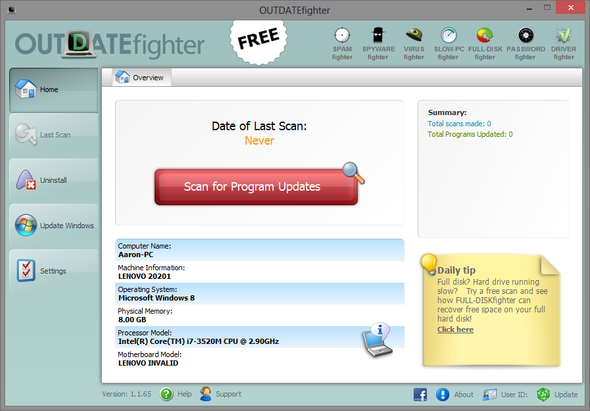
واجهة OUTDATEfighter بسيطة الاستخدام ونظيفة نسبيًا. على الجانب الأيسر ، هناك خمس علامات تبويب للوظائف المختلفة. في الزاوية العلوية اليمنى ، يتم عرض رموز البرامج الأخرى بواسطة أدوات FIGHTER وتتضمن روابط لعرض صفحات الويب الخاصة بالمنتج.
في الزاوية اليسرى السفلية ، يتم عرض رقم إصدار البرنامج ، بالإضافة إلى روابط المساعدة والدعم. وفي الزاوية اليمنى السفلية ، توجد روابط لصفحة الشركة على Facebook ، وصفحة حول ، ومعرف المستخدم (للنسخة المحترفة) ورابط لتحديث البرنامج.
الشاشة الرئيسية
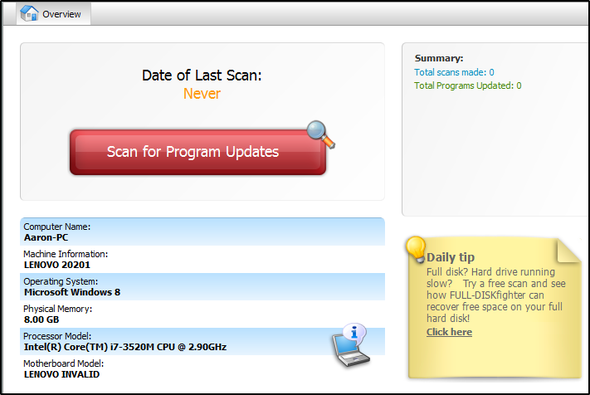
ال الصفحة الرئيسية علامة التبويب على اليسار تعطي ببساطة نظرة عامة على آخر مسح ، وملخص لعمليات المسح الإجمالية مقابل المجموع تحديث البرامج ، وبعض معلومات الجهاز ، مثل اسم الكمبيوتر ونظام التشغيل والمعالج نموذج ، إلخ. كما يتضمن زرًا أحمر سهل الوصول إليه لبدء مسح جديد للتحديث باستخدام.
عرض حالة المسح والتحديثات
لبدء فحص جديد ، اعرض حالة الفحص الحالي ، أو اطلع على التحديثات التي تم العثور عليها ، انقر فوق آخر مسحة، علامة التبويب الثانية لأسفل على اليسار. عندما يكون الفحص قيد التقدم ، ستظهر النافذة مثل النافذة أدناه.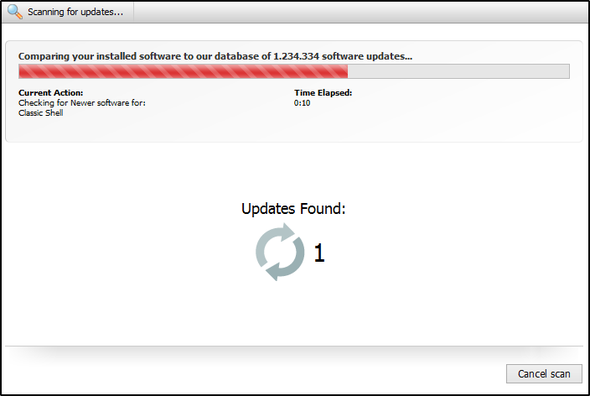
بعد العثور على التحديثات ، سيتم عرضها في نفس النافذة. يمكنك بعد ذلك تحديد تلك التي تريد تنزيلها وتثبيتها ، من خلال تحديد مربعات الاختيار وتنزيلها / تثبيتها كلها في وقت واحد ، من خلال النقر على الزر الأحمر الكبير في الزاوية اليمنى السفلية.
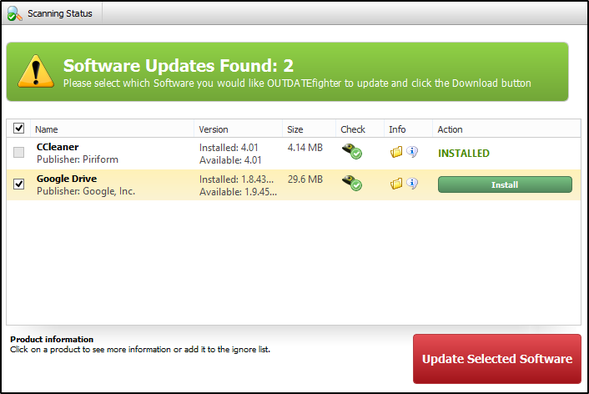
بالطبع ، يمكنك تنزيل كل واحد وتثبيته يدويًا بالنقر فوق أزرار التنزيل / التثبيت أيضًا.
قد تلاحظ بعض الرموز في صف كل تحديث للبرنامج. رمز "خوذة الجيش" في التحقق من يعرض العمود حالة فحص الفيروس (يمكنك النقر فوقه لمعرفة ما تعنيه الرموز).
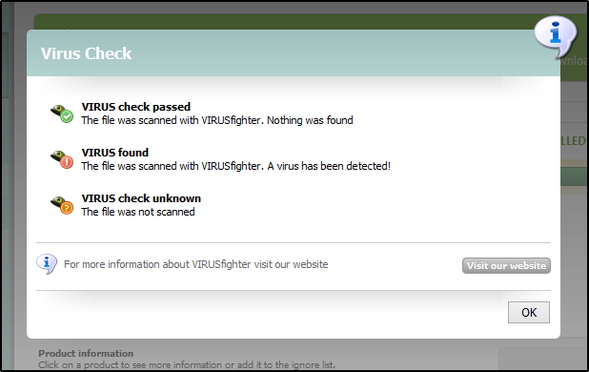
رمز "المجلد" في معلومات يفتح العمود موقع ملف التنزيل. والأيقونة التي تحتوي على حرف "I" في الفقاعة التفسيرية توفر تفاصيل برامج إضافية مثل الإصدار والحجم والارتباط بصفحة البرنامج.
![OUTDATEfighter: حافظ على تحديث الكمبيوتر وخالية من Bloatware باستخدام هذه الأداة الرائعة [Windows] تفاصيل البرنامج](/f/c605c1aff69173d4eda3d7f68d23abc5.png)
إلغاء تثبيت البرامج غير الضرورية

علامة التبويب الثالثة لأسفل في لوحة let ، بعنوان الغاء التثبيت، يتيح لك عرض جميع البرامج المثبتة على جهاز الكمبيوتر الخاص بك ويتضمن معلومات مثل ناشر البرنامج وتاريخ التثبيت وحجم البرنامج. يمكنك بسهولة إلغاء تثبيت أي برنامج بالضغط على الزر الأحمر الغاء التثبيت زر. للأسف لا يوجد خيار "إلغاء التثبيت المجمع" في هذه المرحلة.
تحديث ويندوز من نفس النافذة
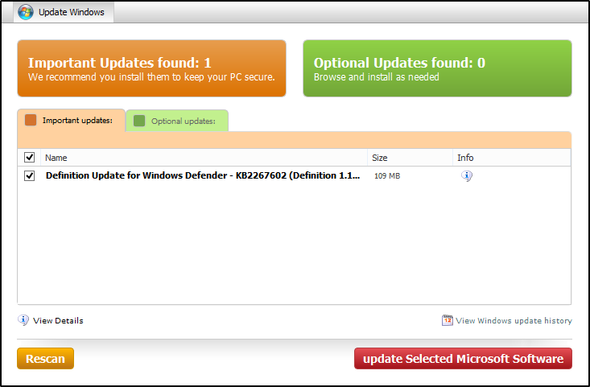
تسمح لك OUTDATE بتحديث Windows أيضًا. على الجانب الأيسر ، انقر فوق تحديث Windows التبويب. يتم فصل الشاشة الرئيسية إلى علامتي تبويب: تحديثات مهمة و تحديثات اختيارية - تمامًا مثل Windows Updater القياسي. في كل صف للتحديث ، هناك ثلاثة أعمدة: اسم, بحجم و معلومات. ال معلومات يحتوي العمود على رمز يمكنك النقر فوقه يوفر مزيدًا من المعلومات حول التحديث.
![قتال: حافظ على تحديث جهاز الكمبيوتر الخاص بك وخالية من Bloatware مع هذه الأداة الرائعة [Windows] Windows معلومات التحديث](/f/f3395564e59b676e7e915c0ca640aac2.png)
في الزاوية السفلية اليسرى ، يوجد رابط لعرض محفوظات تحديثات Windows.

استكشاف بعض الإعدادات
ال الإعدادات تحتوي علامة التبويب الاعدادات العامة, محفوظات تحديث Windows و ال قائمة التجاهل.
![OUTDATEfighter: حافظ على تحديث الكمبيوتر وخالية من Bloatware باستخدام إعدادات أداة Windows [الرائعة] هذه](/f/826ee8ffe08e8f15349a1071ce64da3b.png)
هنا ، هناك مجموعة متنوعة من اللغات التي يمكنك الاختيار من بينها: التشيكية ، الدنماركية ، الألمانية ، الهولندية ، التايلاندية ، وبالطبع الإنجليزية. تتضمن الإعدادات الأخرى المسح التلقائي عند تشغيل البرنامج ، وتشغيل البرنامج عند بدء تشغيل Windows والتحقق يدويًا من تحديثات البرنامج لـ OUTDATEfighter.
خاتمة
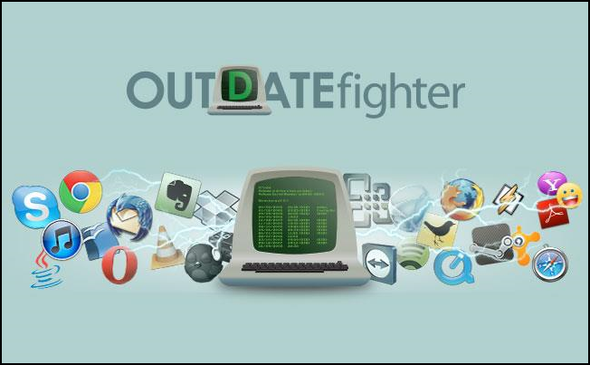
بشكل عام ، OUTDATEfighter هو برنامج رائع تم إنشاؤه من قبل شركة ذات سمعة طيبة. OUTDATE ليس المقاتل هو أول برنامج لحل مشكلة البرامج القديمة - هناك برامج أخرى هناك ، مثل مدقق تحديث ملف فرس النهر مدقق تحديث FileHippo يحافظ على تحديث برامج الكمبيوتر اقرأ أكثر و سومو 5 خطوات سريعة لإدارة تحديثات البرامج مع SUMo اقرأ أكثر ، لكن OUTDATE يعتبر المقاتل بديلاً قويًا.
والآن ننتقل إليك - كيف تحافظ على تحديث جهاز الكمبيوتر الخاص بك؟ أو هل تزعج نفسك؟ إذا لم تتحقق من التحديثات بانتظام ، هل تعتقد أنك ستفعل ذلك إذا كان أسهل؟ أشجعك على النظر إلى OUTDATEfighter كحل قابل للتطبيق. ومع ذلك ، إذا وجدت شيئًا آخر يعمل بشكل أفضل ، بكل الوسائل ، فاستخدمه بدلاً من ذلك - الهدف النهائي هو الحصول على برامج محدثة ، بغض النظر عن الطريقة التي تستخدمها. والآن حان دورك لمشاركة أفكارك حول OUTDATE Fighter أو حتى الحلول الأخرى التي استخدمتها في الماضي.
تنزيل: OUTDATEfighter [لم يعد متوفرًا]
آرون خريج مساعد بيطري ، له اهتماماته الأساسية في الحياة البرية والتكنولوجيا. يستمتع باستكشاف الأماكن الخارجية والتصوير الفوتوغرافي. عندما لا يكتب أو ينغمس في النتائج التكنولوجية في جميع أنحاء الشبكات الداخلية ، يمكن العثور عليه وهو يقصف على سفح الجبل على دراجته. اقرأ المزيد عن آرون على موقعه الشخصي.